Muat turun Foto dari Google Photos ke iPhone [Semua/Berbilang]
Jika anda telah menyimpan gambar anda dalam Google Photos tetapi kini mahukannya pada iPhone anda, anda mungkin tertanya-tanya betul-betul bagaimana untuk memindahkan foto dari Google Photos ke iPhone tanpa kehilangan kualiti atau membuat proses terlalu rumit. Berita baiknya ialah, sama ada anda hanya perlu menyimpan satu tangkapan khas, mengalihkan keseluruhan album atau memindahkan berbilang foto secara pukal, terdapat kaedah mudah yang boleh anda ikuti. Dalam panduan ini, kami akan membimbing anda melalui tiga cara mudah: pertama, cara memindahkan gambar individu daripada Google Drive ke iPhone, kemudian cara mengalihkan album atau foto terpilih, dan akhirnya, cara memindahkan berbilang foto menggunakan Google Drive.
Bahagian 1. Pindahkan Satu Gambar dari Google Drive ke iPhone
Kadangkala, anda hanya perlu memindahkan swafoto atau meme lucu yang anda simpan sebelum ini daripada Foto Google ke iPhone. Ia mudah dilakukan. Muat turun sahaja gambar yang dipilih dan hantar salinan ke iPhone anda. Kemudian, anda boleh mengalihkan foto keluar dari Google Photos dengan jayanya.
- 1. Buka Google Drive pada iPhone anda dan log masuk dengan akaun Google anda.
- 2. Cari gambar yang anda ingin muat turun.
- 3. Klik menu tiga titik di sebelah foto.
- 4. Pilih "Buka dalam" atau "Hantar Salinan", kemudian pilih "Simpan Imej".
- 5. Foto anda kini akan muncul dalam apl Foto iPhone anda.
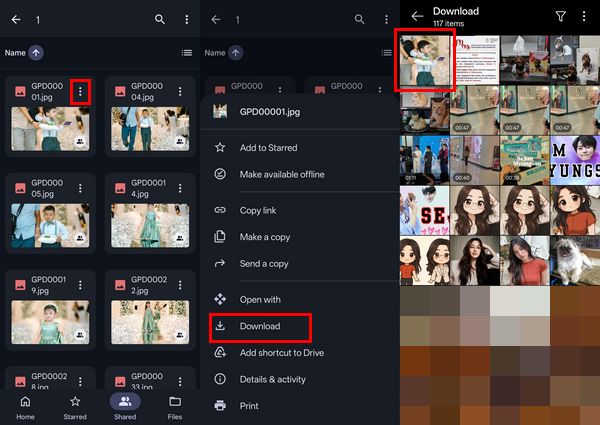
- Kebaikan
- Tidak memerlukan apl tambahan atau tetapan yang rumit. Benar-benar percuma untuk mencuba.
- Ia sesuai untuk kegunaan sekali sahaja apabila anda hanya memerlukan satu fail.
- Keburukan
- Tidak sesuai untuk album atau pemindahan foto pukal.
- Memerlukan sambungan internet kerana anda perlu mengakses Google Drive dalam talian.
Bahagian 2. Pindahkan Album atau Foto Terpilih ke iPhone
Sekarang, jika anda ingin mengalihkan bukan hanya satu foto tetapi keseluruhan album atau koleksi yang dipilih sendiri, melakukannya secara manual daripada Google Drive boleh menjadi sangat menggembirakan. AnyRec PhoneMover sungguh bersinar. Ia direka untuk membuat pemindahan dengan pantas, lancar dan tanpa kerumitan. Dengan hanya beberapa klik, anda boleh mengalihkan ratusan imej sekaligus. Ia menjimatkan masa untuk mendapatkan ratusan ribu foto ke Gulung Kamera iPhone, Galeri dan banyak lagi.

Pindahkan foto, video, muzik dan 20+ jenis fail ke iPhone.
Alihkan keseluruhan album atau gambar yang dipilih dari/ke iPhone.
Kesan dan alih keluar foto pendua dengan bijak.
Tambah, padam, pratonton dan susun semua fail iPhone.
Muat Turun Selamat
Langkah 1.Buka AnyRec PhoneMover. Sambungkan iPhone anda ke komputer menggunakan kabel USB. Untuk pengguna iPhone, pastikan anda mempercayai komputer apabila digesa. Setelah disambungkan, skrin utama akan memaparkan nama peranti anda, versi sistem dan storan yang tersedia.

Langkah 2.Klik pada butang "Foto", kemudian pilih imej yang ingin anda pindahkan. Anda juga boleh menyemak butang "Pilih Semua" jika anda ingin mengalihkan setiap foto. Selepas membuat pilihan anda, klik butang "Pindahkan ke PC" di bahagian atas.

Langkah 3.Pilih atau cipta folder pada PC anda untuk menyimpan foto, kemudian klik butang "Pilih Folder" untuk mengesahkan. The Pemindahan foto iPhone ke PC proses dapat diselesaikan dalam masa yang singkat.

Muat Turun Selamat
Bahagian 3. Pindahkan Berbilang Foto daripada Google Photos ke iPhone Menggunakan Google Drive
Jika anda hanya mahukan segelintir foto daripada pustaka Google Photos anda, menggunakan Google Drive boleh menjadi pilihan yang mudah. Ia tidak sepantas menggunakan apl Google Photos (terutamanya jika anda kerap melakukannya), tetapi ia berfungsi dengan baik untuk foto terpilih atau apabila anda hanya mahu mengambil beberapa pada satu masa. Sekarang, mari ikut langkah untuk memuat turun foto dari Google Drive ke iPhone.
- 1. Buka Google Photos pada komputer atau penyemak imbas anda dan pilih gambar yang anda mahu alihkan.
- 2. Klik butang "Kongsi" atau "Muat turun", kemudian simpannya ke Google Drive anda.
- 3. Pada iPhone anda, buka apl Google Drive dan log masuk dengan akaun yang sama.
- 4. Cari folder tempat anda menyimpan foto anda.
- 5. Ketik pada setiap foto, pilih butang "Buka masuk" atau "Hantar Salinan", kemudian ketik butang "Simpan Imej" untuk menambahkannya pada apl Foto iPhone anda.
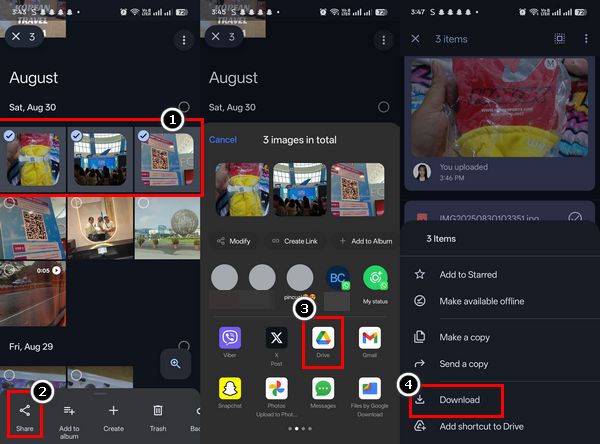
- Kebaikan
- Sesuai untuk memindahkan beberapa foto terpilih dan bukannya keseluruhan pustaka anda.
- Simpan foto dari Google Drive ke iPhone tanpa persediaan yang rumit.
- Keburukan
- Lebih perlahan daripada menggunakan apl Google Photos jika anda sering memindahkan foto.
- Memerlukan anda untuk mengalihkan foto secara manual ke Google Drive terlebih dahulu sebelum memuat turun.
Kesimpulan
Memindahkan foto daripada Google Drive atau Google Photos ke iPhone tidak semestinya rumit. Terdapat cara untuk memindahkan satu imej, memilih album dan berbilang foto, supaya anda boleh mencari kaedah pemindahan yang sesuai dengan keperluan anda. Walau bagaimanapun, untuk kaedah yang paling cepat dan boleh dipercayai, gunakan AnyRec PhoneMover. Ia menjimatkan masa anda, meletakkan semua foto anda di tempat yang betul, malah anda tidak perlu disambungkan ke Internet. Lebih-lebih lagi, anda boleh ubah saiz foto, alih keluar pendua dan urus foto iPhone dalam program. Jadi lain kali anda bertanya kepada diri sendiri bagaimana untuk menyimpan foto dari Google Photos ke iPhone, anda akan tahu bahawa terdapat cara yang lebih inovatif dan lebih cepat untuk melakukannya. Klik butang Muat Turun Percuma di bawah dan mulakan percubaan percuma anda hari ini!
Muat Turun Selamat



